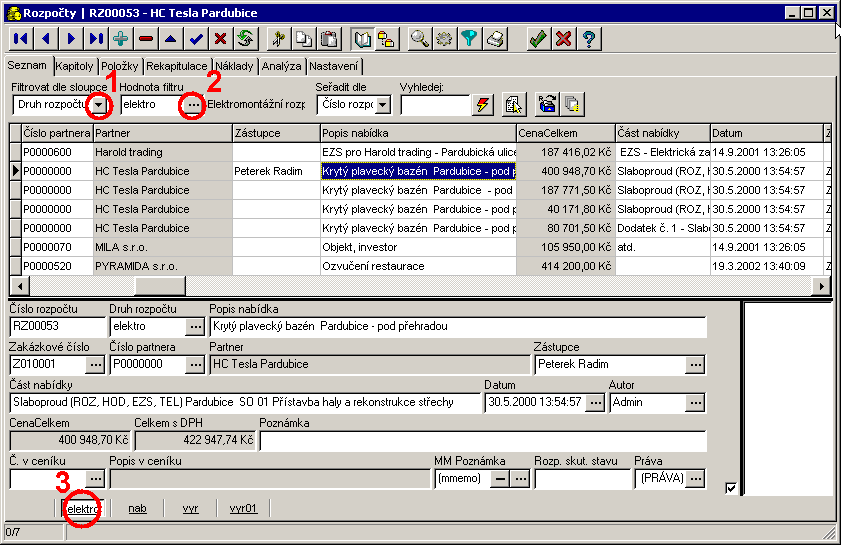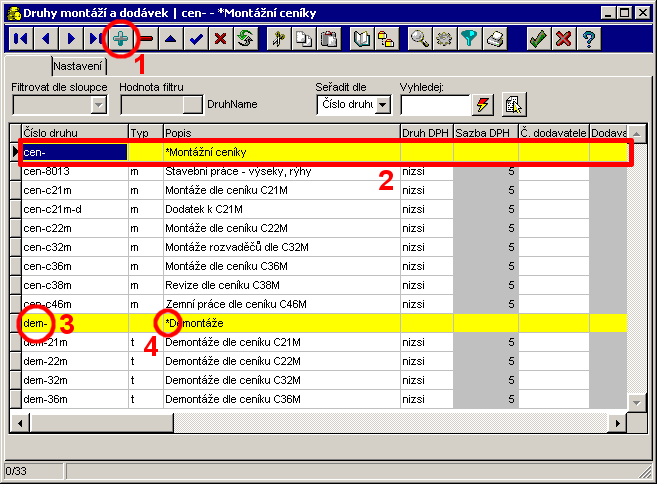{{next.png?37x24|next}} {{up.png?26x24|up}} {{prev.png?63x24|previous}} {{contents.png?65x24|contents}}
Next: Fulltext filtr Up: Základní koncepce a ovládání Previous: Záložky nastavení Obsah
\\ Filtrování hlavních tabulek
Každá hlavní tabulka (Ceník, Rozpočty, Zakázky, …) obsahuje možnost filtrovat dle zvoleného sloupce tabulky (obr. 3.14-1), typicky podle Druhu. Protože každá položka tabulky má svůj Druh, je OBIS schopen rozlišit, kam která položka patří. Mezi jednotlivými Druhy se přepíná pomocí filtru (obr. 3.14-2). Druhou a rychlejší možností je přepnutí filtru pomocí dolních záložek (obr. 3.14-3).
Tip:Pořadí záložek lze měnit vzestupně/sestupně, pomocí [SHIFT]+levé tl. myši<sup>{{footnote.png|[*]}}</sup> na liště záložek (obr. 3.14-3). Toto je výhodné pokud označujete druhy dvojčíslím dle roku, např. druhy faktur (07-fv, 07-fp, 06-fv, 06-fp, 05-fv, …). Pak můžete aktuální rok přesunout na začátek lišty.
Zajímavou vlastností je použití znaménka "mínus" ve sloupci Druh. Pokud například u Ceníku používáme konvenci sla-ezs pro ceník dodávky EZS a sla-cctv pro ceník dodávky CCTV, je možné zvolit filtr sla-, který zobrazí všechny slaboproudé ceníky za sebou. Tuto vlastnost lze využít ve všech tabulkách OBISu, kde lze filtrovat dle druhu.
Obrázek 3.14
Druhy
Do Číselníku druhů se dostaneme přes tlačítko (obr. 3.14-2). Tlačítkem Plus (obr. 3.15-1) přidáme novou položku a pak už jen stačí vyplnit jednotlivé údaje.
Tip:Pro přehlednost je dobré si v Číselníku druhů udělat nadpisy, které nám budou určovat jednotlivé skupiny druhů (např. montážní ceníky, demontážní ceníky, atd.) (obr. 3.15-2). Toho docílíme tak, že do Čísla druhu napíšeme počáteční písmena druhu (obr. 3.15-3) a Popis bude začínat hvězdičkou (obr. 3.15-4).
Obrázek 3.15
Nadpisy, podnadpisy v tabulce
Kromě filtrování přes druh, lze filtrovat podle dalších vybraných sloupců např. Partner, Zakázka apod. Filtrování závisí na konkrétním okně. Dále jsou ve všech hlavních oknech k dispozici následující univerzální fitry:
- "Další" - univerzální filtr přes libovolný vybraný sloupec tabulky
- "Popis" - rychlý filtr dle sloupce popis - lze použít spojování podmínek (AND/mezera, OR, NOT)
- "Fulltext" - fulltextový filtr (viz. následující kapitola)
{{next.png?37x24|next}} {{up.png?26x24|up}} {{prev.png?63x24|previous}} {{contents.png?65x24|contents}}
Next: Fulltext filtr Up: Základní koncepce a ovládání Previous: Záložky nastavení Obsah